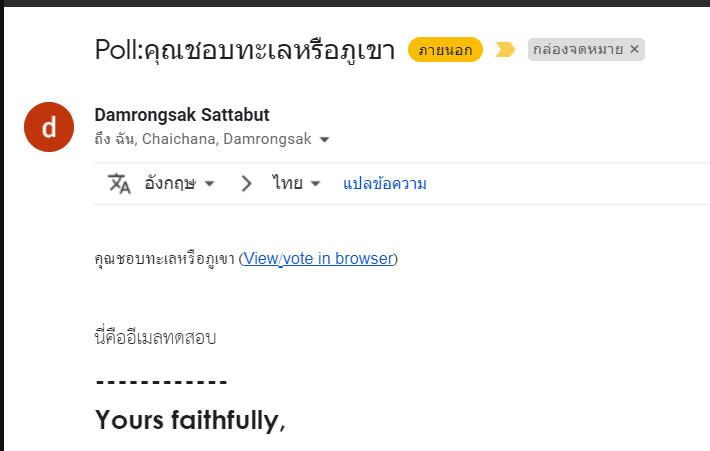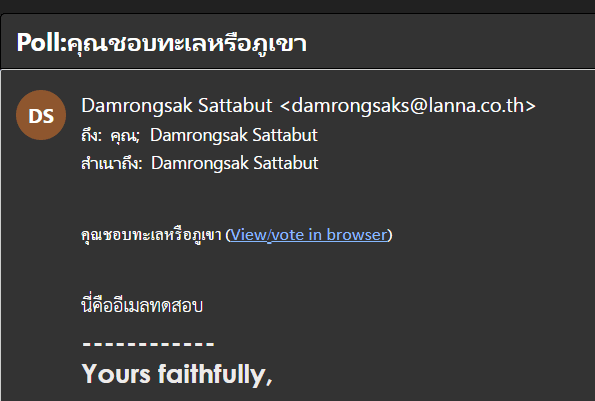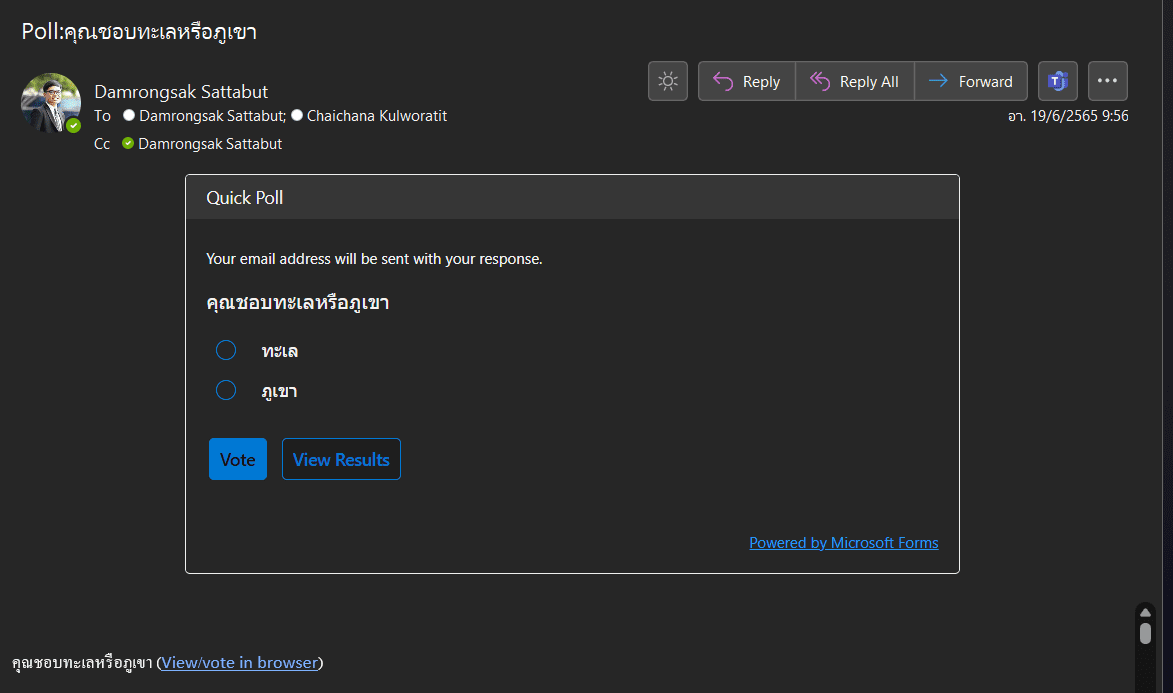อยากทำโพลส่งทางอีเมล ให้ลูกค้าหรือพนักงานโหวตจะทำอย่างไรได้บ้าง? หากเป็นสมัยก่อนเราจะต้องใช้บริการ Microsoft Form, Google Form, Survey monkey, Typeform หรือผู้ให้บริการรายอื่นๆ จากนั้นจึงนำลิงก์โพลแนบลงไปในอีเมล
เพราะเราสามารถเพิ่มโพลแนบไปกับอีเมลของ Outlook ได้ ที่สำคัญฝั่งผู้รับสามารถเปิดอีเมลและกดโหวตได้ทันที ไม่ต้องเปิดลิงก์ใหม่ หรือแท็บใหม่
วิธีการเพิ่มโพลในอีเมล
1.สร้างอีเมลใหม่ “New Email”
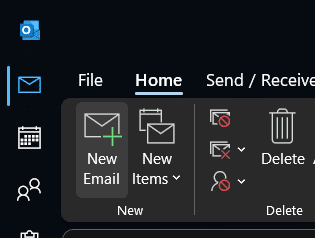
2.คลิกที่เมนู “Insert” จากนั้นเลือก “Poll”

3.ระบบจะเปิดเมนู Polls ขึ้นมาด้านขวา คุณสามารถตั้งคำถามโพลได้ทันทีจากเมนูนี้ (ระบบรองรับคำถาม 1 คำถาม และคำตอบ 2 ประเภท คือ Single Choice และ Multiple Choice)

4.จากนั้นคลิกที่เมนู “Next” (หากเป็นคำถามประเภท Multiple Choice อย่าลืมกดเปิดเมนู Multiple answers ด้วย)
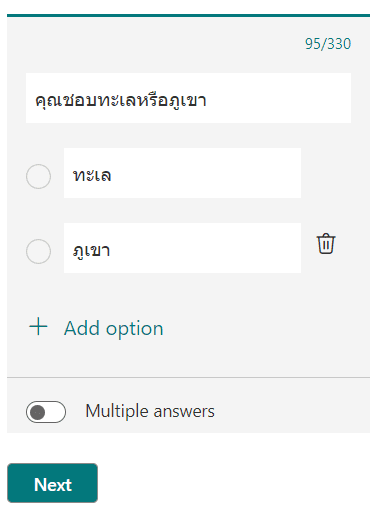
5.ระบบจะพรีวิวคำถาม หากพึงพอใจแล้ว สามารถคลิกที่ “Add to email” เพื่อแนบโพลดังกล่าวลงในเนื้อหาของอีเมล หากต้องการแก้ไขสามารถกดคลิกที่ “Edit”
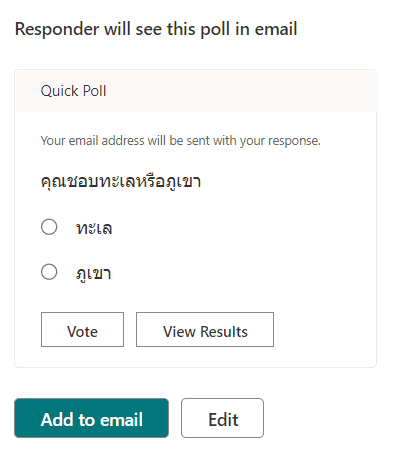
6.คำถามที่เป็นโพลจะถูกเพิ่มลงในอีเมล หากตรวจสอบข้อมูลถูกต้องเรียบร้อย สามารถกดส่งออกอีเมลได้ตามปกติ
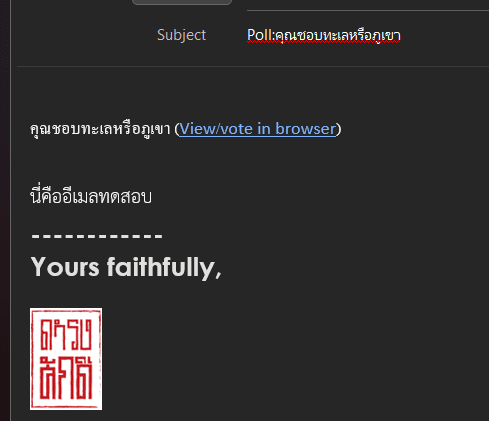
7.ตัวอย่างการแสดงผลอีเมลของฝั่งผู้รับ สามารถกดโหวตและเห็นผลลัพธ์ได้ทันที
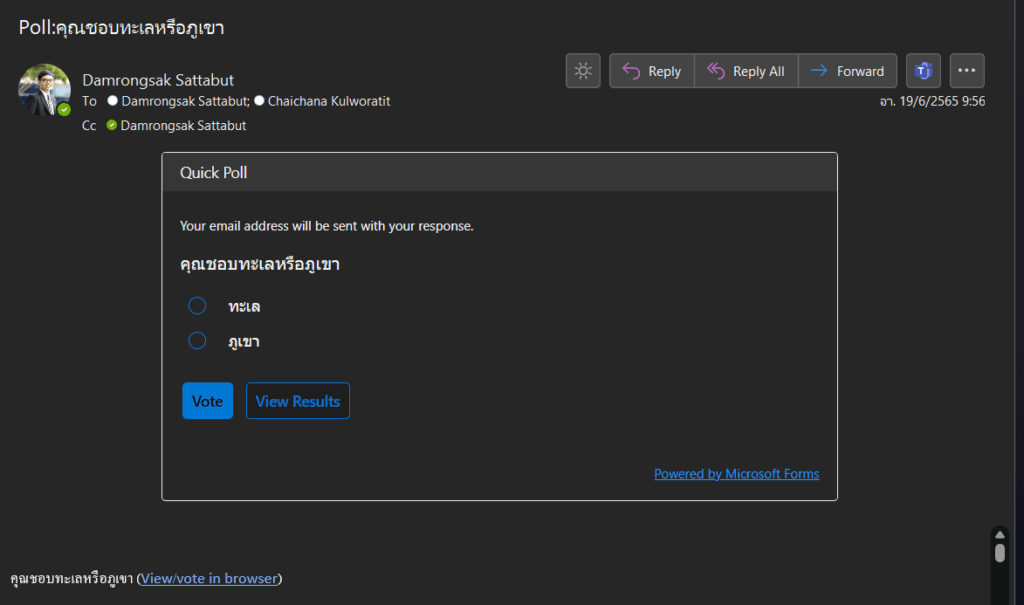
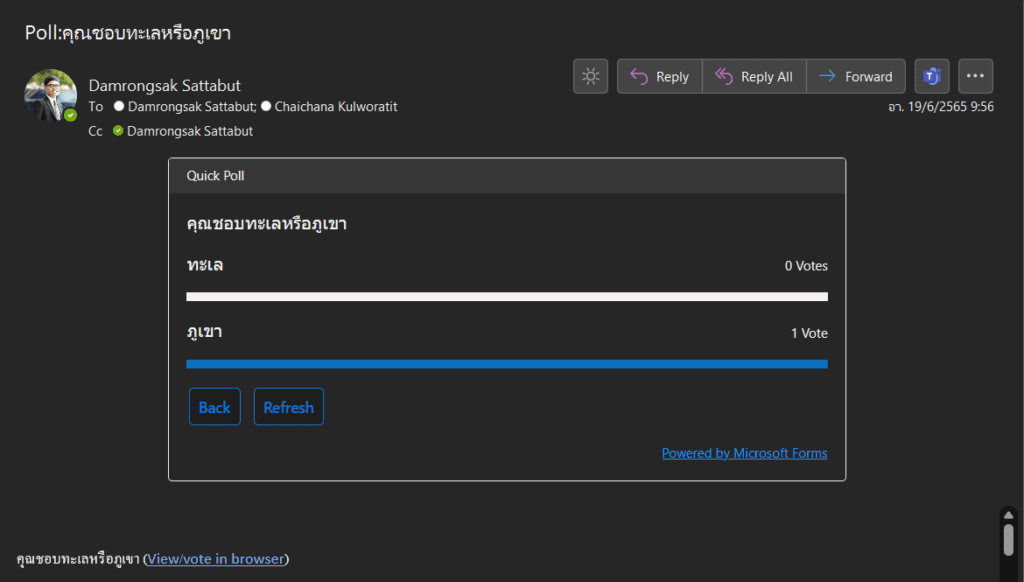
ข้อจำกัด
ระบบสามารถแสดงโพลในฝั่งผู้รับที่เปิดด้วยแอปพลิเคชัน Outlook เท่านั้น หากเป็นผู้ให้บริการรายอื่น Google จะไม่สามารถแสดงผลได้ รวมถึงบริการ Outlook.com ก็ไม่สามารถที่จะแสดงผลได้เช่นกัน แต่ทั้งนี้ระบบจึงได้แนบลิงก์สำหรับโหวตไว้ให้ ผู้รับอีเมลสามารกดคลิกที่ลิงก์เพื่อโหวตได้